
לייב (Live) מבית אייבלטון, היא אחת מתוכנות ה-DAW, ר”ת Digital Audio Workstation, הפופולאריות ביותר בתעשיית המוזיקה העולמית, ונמצאת בשימושם של כמה מהיוצרים והמפיקים המובילים בעולם. במדריך הזה נבצע לכם היכרות ראשונית עם ממשק המשתמש של התוכנה, ונעזור לכם להבין כיצד אתם יכולים להתחיל ליצור ולהפיק עם התוכנה.
רוצים להתחיל ליצור ולהפיק עם אייבלטון לייב? לפרטים על קורס Ableton Live במכללת BPM
מה זה אבלטון לייב?
אבלטון לייב היא תוכנת DAW המשמשת ליצירה, עריכה, הפקה ועיבוד של אודיו ומוזיקה. תוכנות ה-DAW הגיחו לעולם אי שם בשנות ה-80, כאשר המחשב הפך לחלק מתהליך היצירה וההפקה האולפני, ולאט לאט החליף כמעט לחלוטין את הקונסולות / מיקסרים שכולנו מכירים.
בעבר, תוכנות ה-DAW נתנו מענה בסיסי בלבד לצרכים האולפניים, אך עם הזמן בצמוד להתפתחויות טכנולוגיות שונות, נתנו התוכנות מענה לעוד ועוד צרכים אולפניים, עד שכיום ניתן להעביר את כל תהליך היצירה וההפקה המוזיקלית דרך התוכנה. לייב היא אחת מהתוכנות הצעירות יחסית בשוק תוכנות ה-DAW, ובתור התחלה נבנתה כדי לתת מענה לאמנים ומפיקים (בדגש על תחום המוזיקה האלקטרונית) אשר היו צריכים פלטפורמה נוחה וחכמה ליצירת מופעי לייב. עם הזמן הפכה Live לאחת מהתוכנות החזקות בשוק, וכיום משמשת גם להפקות אולפניות לא פחות מאשר משמשת לביצועי לייב.
מתלבטים עם איזה תוכנת DAW אתם רוצים להתחיל ליצור ולהפיק? 10 סיבות למה כדאי לבחור דווקא באייבלטון לייב
כבר יש לכם את התוכנה? התקינו אותה עם המדריך שלנו להתקנת אבלטון לייב
איך יוצרים באבלטון לייב?
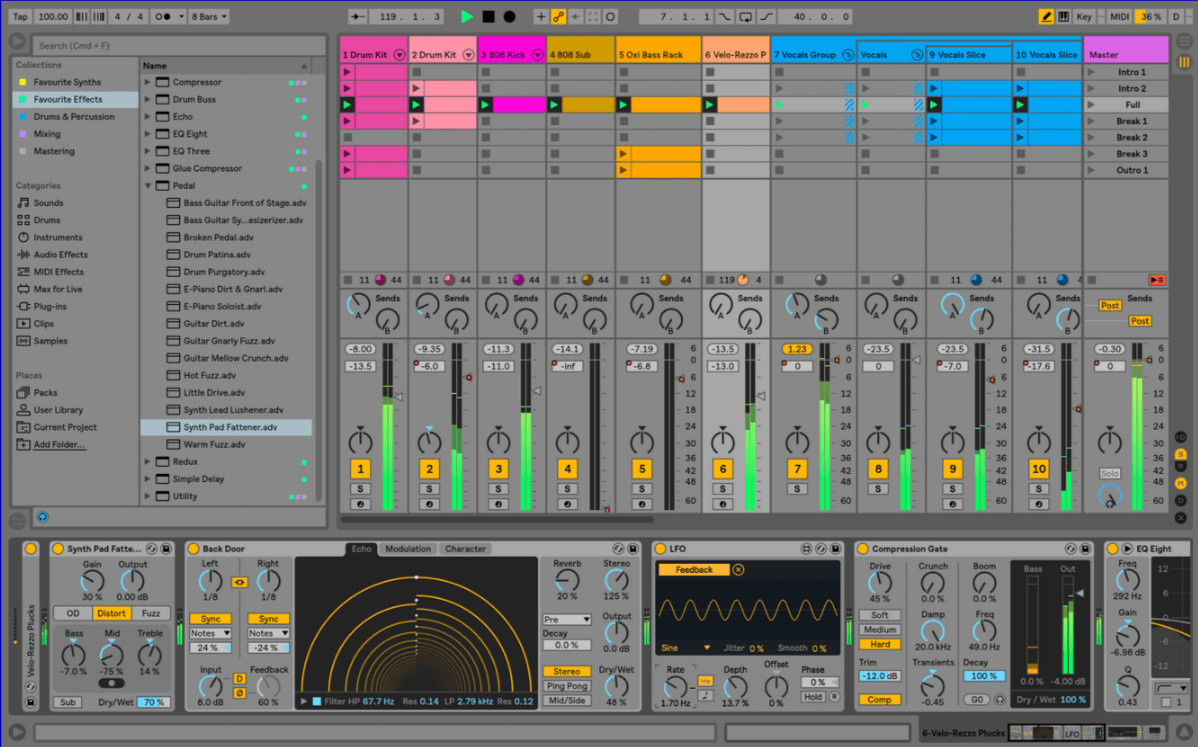
את היצירה בלייב מתחילים דרך פתיחת סט (Set, כמו פרויקט בתוכנות ה-DAW השונות) חדש, שהוא קובץ עליו נשמור את כל תהליך היצירה וההפקה של יצירה מסוימת מהרמה הבסיסית ביותר של סקיצה ועד למוצר המוגמר (שיר, אלבום, פס-קול וכו’…).
מרגע שפתחנו סט חדש, אנחנו צריכים להוסיף ולערוך את המידע המוזיקלי שיש לנו אל תוך התוכנה (בין אם דרך הקלטה אקוסטית דרך מיקרופונים, הוספה של דגימות אודיו מוקלטות מראש, הקלטת MIDI של כלי נגינה ווירטואליים ועוד), לבצע תהליכי סאונד ושיפור איכות (או במילים אחרות, מיקס ומאסטרינג) וכל תהליך מוזיקלי / הפקתי שתוכלו לחשוב עליו, אשר יכול להתבצע עם כלים מובנים בתוכנה יחד עם כלים חיצוניים כאלה ואחרים במידה ויש לכם.
אז כדי להתחיל ליצור, יש להיכנס לתוכנה ע”י לחיצה על אייקון התוכנה וכברירת מחדל ייפתח לכם סט חדש.
מצבי היצירה באייבלטון לייב, Session View
דבר שחשוב לדעת כבר ברגע הראשון הוא שלייב עובדת בצורה טיפה שונה מתוכנות ה-DAW הסטנדרטיות. בזמן שברוב התוכנות (כמו קיובייס, לוג’יק, פרוטי לופס וכו’…) תהליך היצירה יתבצע במסך אחד, בלייב קיימים שני מסכים אשר ניתן להשתמש בהם לטובת תהליך היצירה המוזיקלית: ה-Session View וה-Arrangement View.
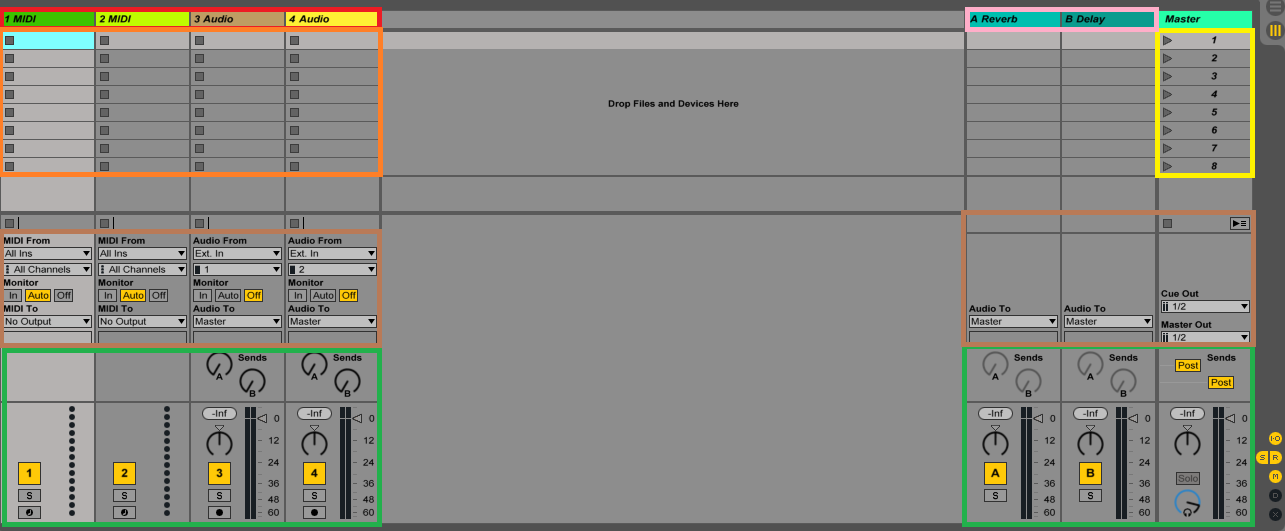
ה-Session View הוא מסך ברירת המחדל שתראו כאשר תיכנסו לתוכנה, והוא דווקא השונה באופיו מרוב תוכנות ה-DAW. כברירת מחדל, סט חדש ייפתח עם 4 ערוצים (Tracks, מסומנים באדום), אשר כל אחד מהם יאכלס או כלי נגינה ווירטואלי אשר נשלט ב-MIDI, על ערוצים שנקראים ערוצי MIDI (או MIDI Tracks), או שיאכלסו מידע אודיו שהוקלט מראש / שאתם מקליטים בעצמכם דרך מיקרופון על ערוצי אודיו (או Audio Tracks).
בנוסף לערוצים אלו, תמצאו גם את ערוצי השליחה / חזרה (Return Tracks, מסומנים בורוד), אשר מטרתם לרוב לאכלס אפקט / שרשרת אפקטים. אל ערוצים אלה נוכל לשלוח באופן חלקי או מלא את המידע שנמצא בערוצי ה-MIDI והאודיו, דרך המיקסר (עוד בהמשך).
ערוצים וחיווט ב-Session View של אבלטון לייב
צורת היצירה ב-Session View של לייב עובדת לפי קליפים (Clips, מסומנים בכתום), בהם נכתוב תפקידים מסוימים לכל ערוץ / כלי / אלמנט מוזיקלי המתנגן בסט, אשר מתכנסים לסצנות (Scenes, מסומנים בצהוב), אשר מסכמות קבוצת תפקידים שנכתבו בקליפים. דרך יצירת של סדרות שונות של קליפים (ובכך גם סצנות), ניתן לבנות יצירה מתחילתה ועד סופה.
בתפריט החיווט (מסומן בחום), תוכלו לבחור את האינפוט (Input, מקור המידע) האודיו / MIDI לערוצים שלהם (ב-MIDI תוכלו לבחור מקלדת שליטה, מקלדת מחשב, כלי נגינה חיצוני אשר מנגן MIDI וכו’, ובאודיו זה יכול להיות המיקרופון שלכם, האודיו שמתנגן באחד מהערוצים האחרים ועוד), ולאן המידע יגיע (Output, כברירת מחדל יהיה ערוץ ה-Master אשר מטרתו לסכם את כל המידע המוזיקלי בפרויקט). מצב ה-Monitor באזור זה מחליט מתי נשמע את המידע אשר נקלט ב-Input, לעומת מתי נשמע את המידע שהוקלט לקליפים.
המיקסר של Ableton Live
המיקסר (Mixer Section, מסומן בירוק), עובד כמו מיקסר אנלוגי / קונסולה שתמצאו באולפנים ומשמש לביצוע פעולות סאונד בסיסיות. במיקסר תמצאו שליטה בווליום דרך פיידר, יחד עם תצוגה ויזואלית של העוצמה בגרף ובמספרים (ע”פ מדד dBFS, כאשר העוצמה המינימלית היא מינוס אינסוף, והמקסימלית ללא פגיעה במידע של הערוץ היא 0), אפשרות לצידוד המידע (Pan, “הזזת” המידע לימין ושמאל בתמונה הסטריאופונית), השתקה (Mute, יופיע ככפתור צהוב עם מספר הערוץ עליו), סולו (Solo, ומשמש לשמיעת ערוץ בודד לטיפול פרטני), וחימוש (Arm, מופיע ככפתור עם נקודה שהופך לאדום בעת לחיצה), שכאשר ערוץ יהיה מחומש באמצעותו, המידע שמתנגן בו יוקלט (ויופיע במסך ה-Arrangement View, עוד בהמשך). בחלק העליון של המיקסר תמצאו כפתורים אשר מיועדים לשליחה של אותו ערוץ אל ערוצי החזרה (ערוצי האפקטים, כמו שציינו מקודם). כמספר ה-Return Tracks שיהיה לכם בסט, כך יהיה מספר הכפתורים לשליחה, כדוגמת התמונה: 2 ערוצי חזרה, אחד עם אפקט ריוורב והשני עם אפקט דיליי, ולכל ערוץ אודיו יש 2 כפתורים לשליחה. לערוצי ה-MIDI במצב הזה אין כפתורי שליחה כי נכון לצילום התמונה, לא טעונים בהם כלי נגינה.
מצבי היצירה באייבלטון לייב, Arrangement View
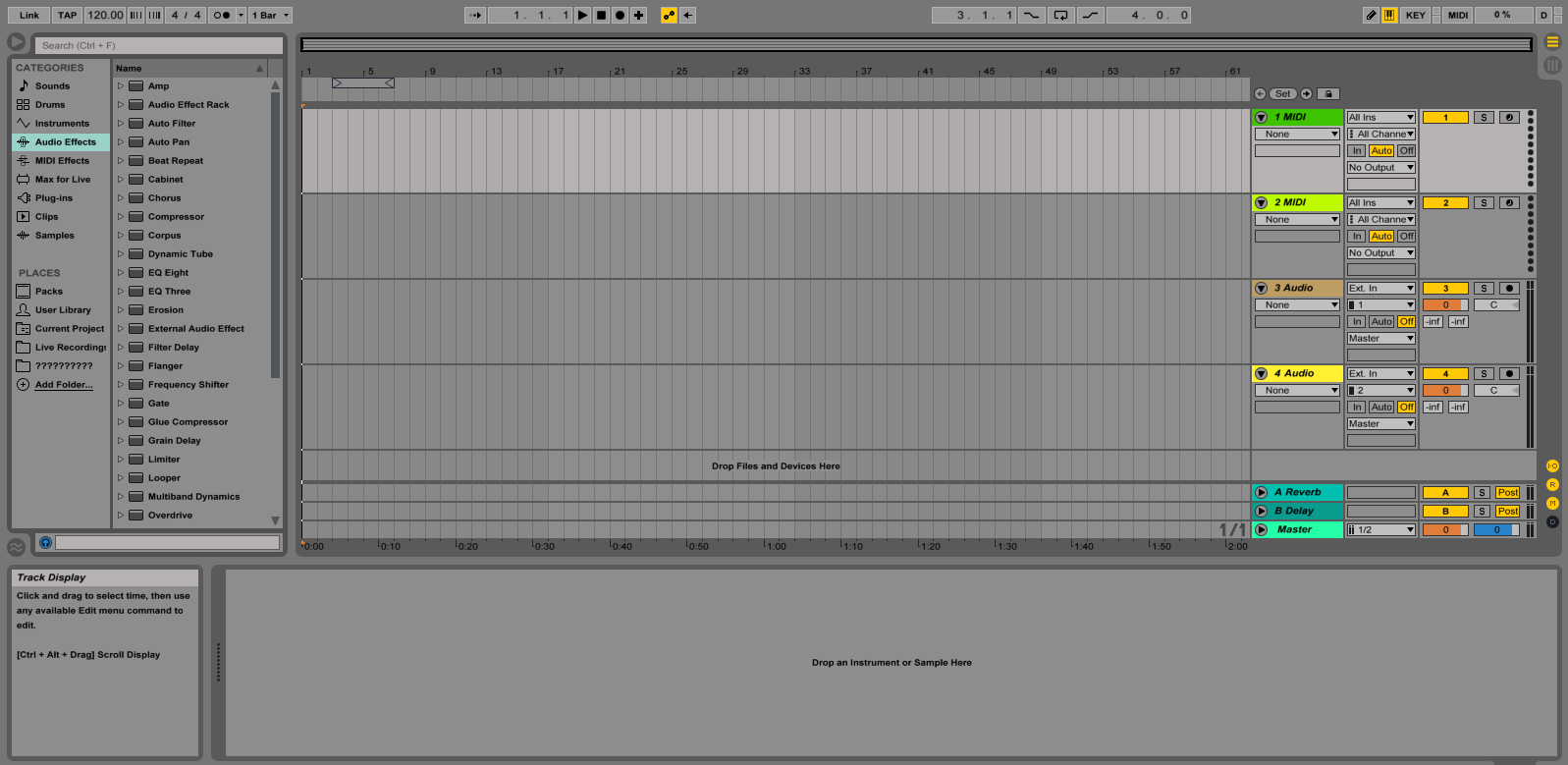
ה-Arrangement View בלייב הוא מצב היצירה / המסך אשר דומה באופיו למסך הראשי ברוב תוכנות ה-DAW, ומציע את שיטת העבודה הלינארית ע”ג ציר זמן. ניתן לעבור אליו ע”י לחיצה על Tab, או קליק על הכפתורים
הדבר הראשון שוודאי בולט לכם הוא הגריד (Grid), ציר זמן שמופיע בצורת לוח עם קווים אשר מחלקים את ציר הזמן ע”פ ספירה מוזיקלית. על הגריד ישובצו כל התפקידים המוזיקליים של הפרויקט (מלבד אפקטים אשר שמיעים אך אין להם ייצוג וויזואלי כברירת מחדל). גם הקליפים שהכנתם ב-Session View יכולים לעבור ל-Arrangement View ע”י לחיצה על הקליפ/ים, גרירה, לחיצה על Tab ושחרור על הערוצים הנכונים בגריד של Arrangement View.
מימין תוכלו למצוא את רשימת הערוצים והמיקסר, שהינם זהים לחלוטין בפונקציה שהם משרתים, וגם מסונכרנים למקבילים שלהם ב-Session View, אך זוכים פה לתצוגה קצת שונה. בחלק העליון של הגריד תוכלו למצוא את סרגל הלופ (Loop Bracket), שכאשר תנגנו את הפרויקט בלחיצה על פליי או מקש רווח, יסגר בלולאה באזור התחום ויחזור על עצמו כאשר תפעילו אותו דרך לחיצה על Ctrl/CMD+L
התחלת יצירה ב-Live
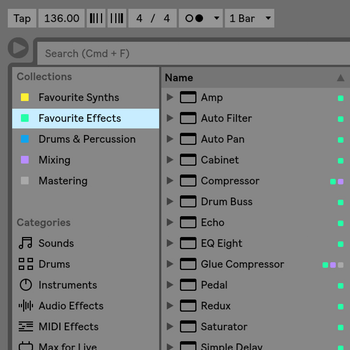
כדי להתחיל ליצור בתוכנה, יש לבחור את ה-View איתו תעבדו בתור התחלה. כמובן שאפשר לעבוד עם השניים במקביל, אך כחסרי ניסיון בתוכנה מומלץ שיהיה לכם קו מנחה ברור. רק נגיד שבסופו של דבר העבודה שלכם תצטרך בכל מקרה להסתכם ל-Arrangement View במידה ואתם מעוניינים לייצא את הפרויקט לקובץ אודיו שניתן לשמוע ולהשמיע לאחר מכן, אך חשוב שתיצרו איפה שנוח לכם.
יצירת ערוץ לנגינה והקלטה
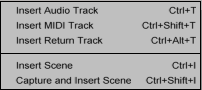
כפי שאמרנו, סט חדש ייפתח כברירת מחדל עם 2 ערוצי אודיו ו-2 ערוצי MIDI. ביכולתכם ליצור ערוץ חדש ע”י קליק ימני ולחיצה על Add New Audio / MIDI Track, או לחיצה על Ctrl/CMD+T או Ctrl/CMD+Shift+T ליצירת ערוץ אודיו או MIDI חדש (ע”פ הסדר).
כדי להוסיף לערוץ MIDI כלי נגינה ווירטואלי, יש ללכת לדפדפן (Broswer) שיופיע משמאל בשני מצבי היצירה, ומשם ללכת ללשונית Instruments (במידה ואתם רוצים להשתמש בכלי נגינה מובנה של לייב), או ללשונית Plug-Ins (במידה ומדובר בפלאגין של כלי נגינה ווירטואלי שהורדתם בעצמכם), ולגרור (Drag & Drop) אל תוך הערוץ אשר תרצו. באפשרותכם גם ללחוץ דאבל קליק על הכלי הרצוי, או לגרור לאזור בו רשום Drop Files and Devices Here כדי לפתוח את הכלי בערוץ חדש.
הכנות להקלטה
לחיצה על כפתור החימוש יאפשר לכם לנגן על הכלי באמצעות כל כלי MIDI שיש לכם (גם מקלדת המחשב שלכם יכולה לעבוד). במידה ומקלדת השליטה שלכם מחוברת אך לא עובדת, יש ללחוץ בלייב על Ctrl/CMD+, או בתפריט העליון על Options ואז Preferences, ולוודא כי המקלדת שלכם נמצאת בתפריט ה-Link MIDI.
כדי להקליט אודיו, יש לחבר את מכשיר ההקלטה לאחת מהכניסות בכרטיס הקול שלכם, לוודא כי ערוץ האודיו אליו אתם רוצים להקליט מחווט לאינפוט הנכון בתפריט ה-Audio From (ולוודא כי רשום רק 1 או 2, ולא 1/2 במידה ומדובר בהקלטה מונופונית עם מיקרופון בודד או הקלטה ב-DI של כלי כמו גיטרה חשמלית). ניתן לבדוק זאת גם ע”י לחיצה על In בתפריט ה-Monitor, שבמידה והמיקרופון עובד, המידע שקולט יושמע בתוכנה. רק לא לשכוח לשנות חזרת ל-Off או Auto לאחר מכן כדי שתוכלו לשמוע את מה שהקלטתם במקום את מה שהמיקרופון קולט.
היכרות עם אבלטון לייב, סיכום
במדריך סקרנו את מצבי היצירה הראשיים והפונקציות העיקריות בהן, במטרה שתוכלו להתחיל להתנסות וליצור עם התוכנה. כמובן שתמיד מומלץ לקרוא את ההוראות של התוכנה כדי להיכנס אפילו יותר לעומק ולהתמצא יותר מבחינה טכנית. בהצלחה!
למאמרים נוספים בסדרת יצירה והפקה מוזיקלית במחשב:
מדריך הפקה אלקטרונית למתחילים בסביבה ממוחשבת
לעשות מוזיקה בתוכנות סאונד – מאיפה מתחילים?
קיובייס פרו (Cubase Pro), המדריך להתקנה
קיובייס (Cubase Pro), מדריך למתחילים
אייבלטון לייב (Ableton Live), המדריך להתקנה
אייבלטון לייב (Ableton Live), מדריך למתחילים







